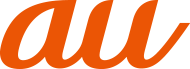※最新の情報は「Android 14における変更点」をご参照ください。
|
Galaxy Z Flip5 |
![]() アプリ一覧画面で[Samsung]→[ボイスレコーダー]
アプリ一覧画面で[Samsung]→[ボイスレコーダー]
ボイスレコーダー画面が表示されます。
「リスト」※をタップすると、録音ファイル一覧画面に切り替えられます。「  」をタップするとボイスレコーダー画面に戻ります。
」をタップするとボイスレコーダー画面に戻ります。
録音ファイルがある場合のみ表示されます。
録音モードは、「標準」/「インタビュー」/「音声-テキスト変換」をタップして切り替えます。
![]() [
[ 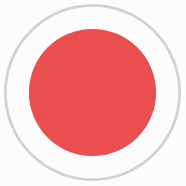 ]
]
録音が開始されます。
録音を一時停止/再開するには「 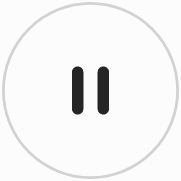 」/「
」/「 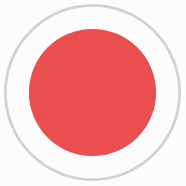 」をタップ、録音をキャンセルするには[
」をタップ、録音をキャンセルするには[  ]→[破棄]と操作します。
]→[破棄]と操作します。
また、録音中の音声にブックマークを追加するには「ブックマーク」をタップします。
ボイスレコーダー画面で[  ]→[設定]→「録音中は着信をブロック」をオンにすると、録音中はすべての着信をブロックします。
]→[設定]→「録音中は着信をブロック」をオンにすると、録音中はすべての着信をブロックします。
![]() [
[  ]→ファイル名を入力→[保存]
]→ファイル名を入力→[保存]
録音した音声が保存され、録音ファイル一覧画面が表示されます。
![]() 録音ファイル一覧画面→再生したいファイルをタップ
録音ファイル一覧画面→再生したいファイルをタップ
再生を一時停止するには「 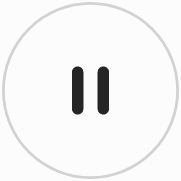 」をタップします。
」をタップします。
「無音部分をスキップ」をタップすると、録音した音声の無音の部分を飛ばします。
繰り返す開始位置と終了位置でそれぞれ「繰り返し」をタップすると、その間の録音を繰り返します。
「速度」をタップして、表示されたスライドバーをドラッグすると、再生速度を設定できます。
「  」/「
」/「  」をタップすると、再生位置を変更できます。
」をタップすると、再生位置を変更できます。
録音ファイル一覧画面で「  」をタップするとメニュー項目が表示され、録音ファイルの共有などの操作が行えます。
」をタップするとメニュー項目が表示され、録音ファイルの共有などの操作が行えます。
アンケート
この情報は役に立ちましたか?
評価にご協力ください。
この情報は役に立ちましたか?
評価にご協力ください。
- ご協力ありがとうございました。